Microsoft đã cung cấp bản Preview Windows 10 21H1 vào đầu tuần trước. Trong bài viết này, Quantrimang sẽ hướng dẫn cách cài đặt bản cập nhật Windows 10 21H1 cho người tham gia Windows Insider.
Đầu tiên, để có thể tham gia chương trình Người dùng nội bộ Windows, bạn phải chắc chắn đã chọn Optional diagnostic data.
- Bước 1: Chọn Start -> Settings -> Privacy -> Diagnostic & feedback
- Bước 2: Chọn Optional diagnostic data
Bây giờ, bạn có thể tham gia chương trình Người dùng nội bộ Windows bằng cách:
- Bước 1: Mở Home -> chọn Update & Security -> chọn Windows Insider Program
- Bước 2: Ở Windows Insider -> chọn Get started

- Bước 3: Chọn Liên kết tài khoản Microsoft
- Bước 4: Chọn Release Preview Channel
- Bước 5: Chọn Confirm và xác nhận lại lần nữa
- Bước 6: Khởi động lại Windows
Tiếp theo, bạn có thể thấy rằng Windows tìm thấy bản cập nhật tích lũy hoặc các bản cập nhật đang chờ xử lý khác, hãy để những bản cập nhật đó cài đặt trước khi bạn cài đặt bản cập nhật tính năng. Trong lúc đó, bạn có thể gặp phải trang Windows Update trống, hãy cho chạy công cụ chẩn đoán Windows Update của Microsoft.
Trong một số trường hợp, bạn chỉ cần khởi động lại PC và tiến hành cập nhật. Sau khi khởi động lại, bạn có thể chọn cài bản cập nhật tính năng cho Windows 10 21H1. 5-10 phút sau khi cài đặt, hãy khởi động lại Windows 10 khi được thông báo và kiểm tra phiên bản của mình bằng cách: chọn chuột phải vào nút Start -> chọn System và xem thông số kỹ thuật của Windows để xác nhận phiên bản 21H1.
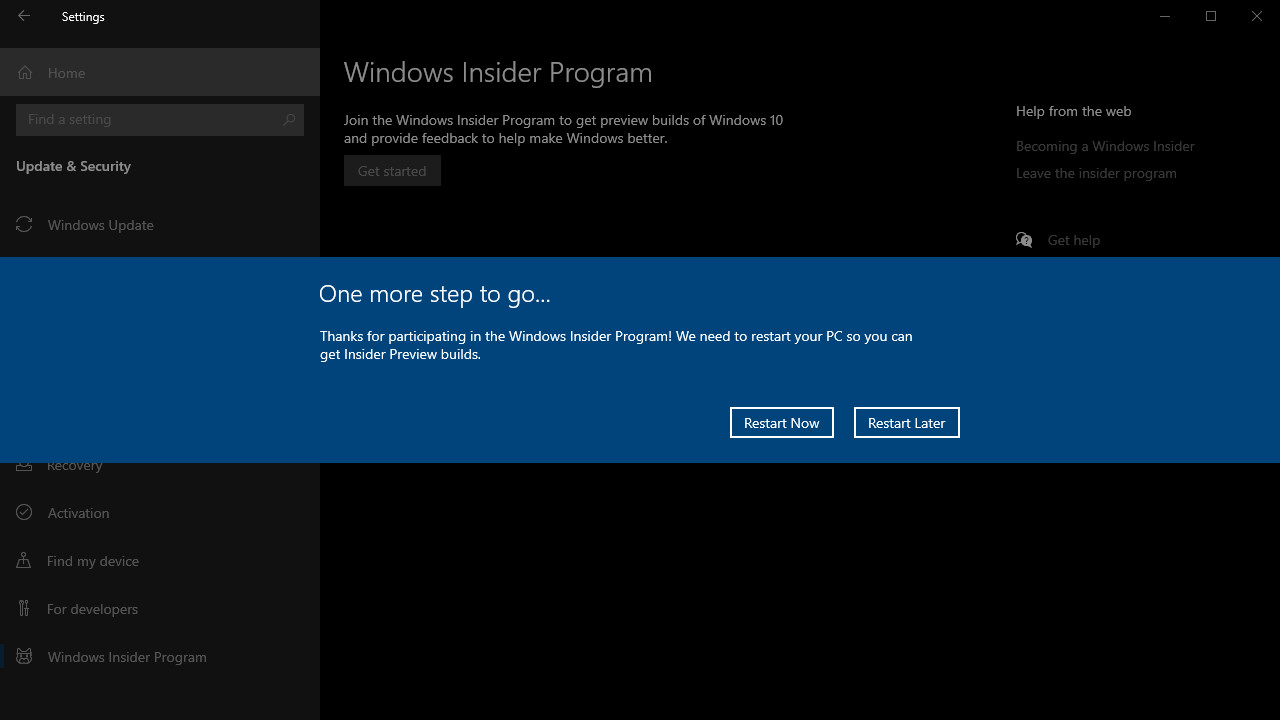
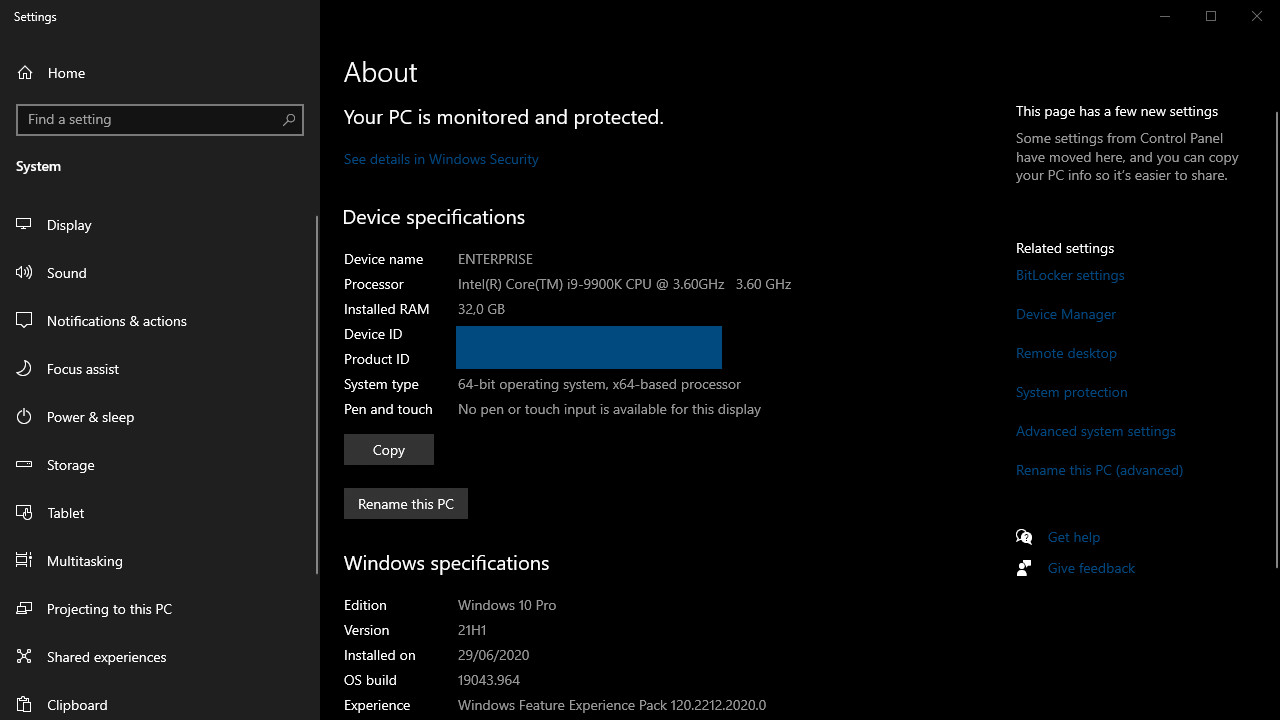
Bên cạnh đó, bạn cũng có thể quyết định chọn không nhận các bản preview trước khi được chính thức ra mắt bằng cách:
- Bước 1: Chọn Start menu -> Settings
- Bước 2: Chọn Update & Security -> Windows Insider
- Bước 3: Bật “Stop getting preview builds"
- Bước 4: Chọn Privacy -> Diagnostic & feedback
- Bước 5: Đặt các tùy chọn theo ý muốn của bạn
Nếu bạn chưa tham gia Windows Insider thì sẽ cần chờ thêm chút thời gian nữa để cập nhật phiên bản Windows 10 này.
 Công nghệ
Công nghệ  AI
AI  Windows
Windows  iPhone
iPhone  Android
Android  Học IT
Học IT  Download
Download  Tiện ích
Tiện ích  Khoa học
Khoa học  Game
Game  Làng CN
Làng CN  Ứng dụng
Ứng dụng 

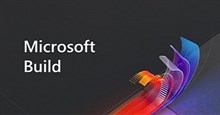






 Windows 11
Windows 11  Windows 10
Windows 10  Windows 7
Windows 7  Windows 8
Windows 8  Cấu hình Router/Switch
Cấu hình Router/Switch 









 Linux
Linux  Đồng hồ thông minh
Đồng hồ thông minh  macOS
macOS  Chụp ảnh - Quay phim
Chụp ảnh - Quay phim  Thủ thuật SEO
Thủ thuật SEO  Phần cứng
Phần cứng  Kiến thức cơ bản
Kiến thức cơ bản  Lập trình
Lập trình  Dịch vụ công trực tuyến
Dịch vụ công trực tuyến  Dịch vụ nhà mạng
Dịch vụ nhà mạng  Quiz công nghệ
Quiz công nghệ  Microsoft Word 2016
Microsoft Word 2016  Microsoft Word 2013
Microsoft Word 2013  Microsoft Word 2007
Microsoft Word 2007  Microsoft Excel 2019
Microsoft Excel 2019  Microsoft Excel 2016
Microsoft Excel 2016  Microsoft PowerPoint 2019
Microsoft PowerPoint 2019  Google Sheets
Google Sheets  Học Photoshop
Học Photoshop  Lập trình Scratch
Lập trình Scratch  Bootstrap
Bootstrap  Năng suất
Năng suất  Game - Trò chơi
Game - Trò chơi  Hệ thống
Hệ thống  Thiết kế & Đồ họa
Thiết kế & Đồ họa  Internet
Internet  Bảo mật, Antivirus
Bảo mật, Antivirus  Doanh nghiệp
Doanh nghiệp  Ảnh & Video
Ảnh & Video  Giải trí & Âm nhạc
Giải trí & Âm nhạc  Mạng xã hội
Mạng xã hội  Lập trình
Lập trình  Giáo dục - Học tập
Giáo dục - Học tập  Lối sống
Lối sống  Tài chính & Mua sắm
Tài chính & Mua sắm  AI Trí tuệ nhân tạo
AI Trí tuệ nhân tạo  ChatGPT
ChatGPT  Gemini
Gemini  Điện máy
Điện máy  Tivi
Tivi  Tủ lạnh
Tủ lạnh  Điều hòa
Điều hòa  Máy giặt
Máy giặt  Cuộc sống
Cuộc sống  TOP
TOP  Kỹ năng
Kỹ năng  Món ngon mỗi ngày
Món ngon mỗi ngày  Nuôi dạy con
Nuôi dạy con  Mẹo vặt
Mẹo vặt  Phim ảnh, Truyện
Phim ảnh, Truyện  Làm đẹp
Làm đẹp  DIY - Handmade
DIY - Handmade  Du lịch
Du lịch  Quà tặng
Quà tặng  Giải trí
Giải trí  Là gì?
Là gì?  Nhà đẹp
Nhà đẹp  Giáng sinh - Noel
Giáng sinh - Noel  Hướng dẫn
Hướng dẫn  Ô tô, Xe máy
Ô tô, Xe máy  Tấn công mạng
Tấn công mạng  Chuyện công nghệ
Chuyện công nghệ  Công nghệ mới
Công nghệ mới  Trí tuệ Thiên tài
Trí tuệ Thiên tài